Zarządzanie bazami danych MySQL/MariaDB za pomocą phpMyAdmin w ServBay
Wprowadzenie: Czym jest phpMyAdmin
phpMyAdmin to popularne, otwarte narzędzie służące do zarządzania bazami danych MySQL i MariaDB przez interfejs webowy. Dla programistów stron internetowych zapewnia intuicyjny, graficzny interfejs, który znacznie upraszcza codzienne zadania takie jak tworzenie baz danych, tabel, użytkowników, wykonywanie zapytań SQL czy import i eksport danych.
ServBay, jako kompleksowe lokalne środowisko programistyczne, ma zintegrowany phpMyAdmin, umożliwiając wygodne zarządzanie instancjami MySQL lub MariaDB działającymi w ramach ServBay.
Główne zalety phpMyAdmin:
- Bogaty zestaw funkcji: Obsługuje większość kluczowych funkcji MySQL i MariaDB, umożliwiając zarządzanie bazami, tabelami, polami, indeksami, uprawnieniami użytkowników i nie tylko.
- Przyjazny dla użytkownika: Przejrzysty interfejs graficzny sprawia, że nawet początkujący szybko się odnajdą.
- Wielojęzyczność: Dostępny w wielu językach, dzięki czemu korzystają z niego użytkownicy na całym świecie.
- Łatwa rozbudowa: Możliwość rozszerzania funkcji poprzez wtyczki lub skrypty.
Dzięki phpMyAdmin programiści mogą skupić się na logice aplikacji, zamiast tracić czas na operacje bazodanowe z poziomu konsoli.
Jak uzyskać dostęp do phpMyAdmin zintegrowanego w ServBay
W ServBay domyślnie zintegrowano phpMyAdmin i można łatwo uzyskać do niego dostęp poprzez lokalny adres udostępniony przez ServBay.
Gdy ServBay jest uruchomiony, otwórz przeglądarkę i wpisz następujący adres:
https://servbay.host/phpmyadmin
Pamiętaj, że servbay.host to domyślna lokalna domena ServBay, która poprzez wbudowany serwer Caddy/Nginx kieruje na stronę powitalną oraz zintegrowane narzędzia (np. phpMyAdmin). Upewnij się, że ServBay działa, a odpowiedni serwer WWW (Caddy lub Nginx) oraz pakiety bazodanowe (MySQL lub MariaDB) są aktywne.
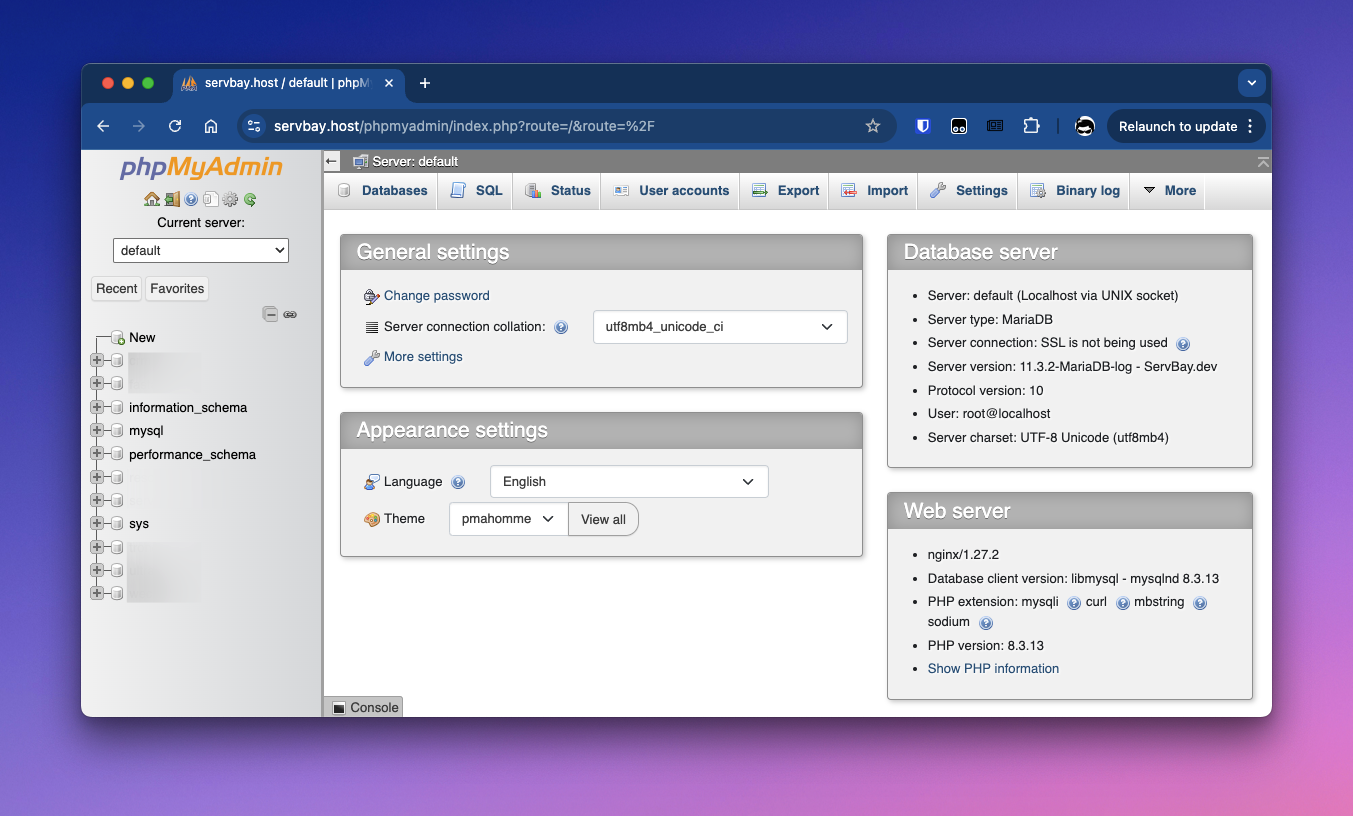
Logowanie do phpMyAdmin
Aby rozpocząć zarządzanie bazami danych, należy zalogować się do phpMyAdmin używając poprawnych danych dostępowych.
- Otwórz przeglądarkę i przejdź pod adres
https://servbay.host/phpmyadmin. - Wprowadź dane dostępowe na stronie logowania:
- Nazwa użytkownika i hasło: Domyślne konto użytkownika bazy danych (zwykle
root) oraz hasło znajdziesz na karcie Databases (Bazy danych) w panelu ServBay. Dla bezpieczeństwa zaleca się zmianę domyślnego hasła root przy pierwszym użyciu. - Serwer: Najczęściej wpisz
defaultlub wybierz konkretną wersję bazy, np.MariaDB-10.6lubMySQL-8.0. Opcjadefaultoznacza domyślnie aktywną wersję bazy w ServBay.
- Nazwa użytkownika i hasło: Domyślne konto użytkownika bazy danych (zwykle
- Zaloguj się, klikając przycisk „Zaloguj”, aby wejść do panelu phpMyAdmin.
Zarządzanie bazami danych ServBay za pomocą phpMyAdmin
Po udanym logowaniu uzyskujesz dostęp do wielu funkcji zarządzania bazą danych przez czytelny interfejs. Oto najczęściej wykonywane operacje:
Tworzenie nowej bazy danych
Tworzenie osobnej bazy dla nowego projektu to częsty etap startowy.
- W lewej nawigacji kliknij Nowa lub na środku strony wybierz zakładkę Bazy danych.
- W sekcji „Utwórz bazę danych” wpisz wybraną nazwę bazy (np.
servbay_project_db). - Z listy „Porównanie” wybierz odpowiedni zestaw znaków i reguły sortowania — zazwyczaj warto wybrać
utf8mb4_unicode_ci, by mieć wsparcie dla szerokiego zakresu znaków (np. emoji). - Kliknij Utwórz.
Tworzenie nowej tabeli
Po utworzeniu bazy zdefiniuj jej strukturę, czyli utwórz tabele.
- W lewej nawigacji kliknij nazwę utworzonej bazy.
- W widoku struktury bazy znajdź sekcję „Utwórz nową tabelę”.
- Wpisz nazwę tabeli (np.
users) oraz liczbę potrzebnych kolumn. - Kliknij Utwórz.
- W nowym widoku określ właściwości każdej kolumny, m.in.:
- Nazwa: np.
id,username,email,created_at. - Typ: np.
INT,VARCHAR,TEXT,DATETIME. - Długość/Wartość: dopasuj długości do typu (np.
VARCHAR(255)). - Domyślna wartość: opcjonalnie.
- Indeks: ustaw klucz główny (PRIMARY), unikalny (UNIQUE), zwykły (INDEX) — najczęściej pole
idjako PRIMARY i AUTO_INCREMENT. - A_I: zaznacz, jeśli pole ma się automatycznie zwiększać (typowe dla klucza głównego).
- Nazwa: np.
- Po skonfigurowaniu kolumn przewiń na dół i kliknij Zapisz.
Wstawianie danych
Dodawanie nowych rekordów do tabeli.
- W lewej nawigacji wybierz tabelę, do której chcesz dodać dane.
- W górnym menu kliknij Wstaw.
- Uzupełnij wartości do dodania. Możesz wprowadzać wiele wierszy.
- Na dole strony kliknij Wykonaj.
Przeglądanie i wyszukiwanie danych
Oglądanie i filtrowanie danych lub wykonywanie własnych zapytań.
- W lewej nawigacji wybierz tabelę do przeglądania.
- W górnym menu kliknij Przeglądaj. Zobaczysz pierwsze wiersze danych.
- Dla bardziej złożonych operacji kliknij zakładkę SQL, wpisz polecenie (np.
SELECT * FROM users WHERE username = 'servbay-demo';) i kliknij Wykonaj.
Aktualizacja danych
Edycja istniejących rekordów w tabeli.
- W lewej nawigacji wybierz odpowiednią tabelę.
- Kliknij Przeglądaj, aby odnaleźć wiersz do zmiany.
- Obok wybranego wiersza kliknij ikonę Edytuj (zwykle w kształcie ołówka).
- Wprowadź zmiany.
- Na dole kliknij Wykonaj, aby zapisać zmiany.
Usuwanie danych
Kasowanie wybranych rekordów z tabeli.
- W lewej nawigacji wybierz tabelę.
- Kliknij Przeglądaj, żeby wyświetlić dane.
- Zaznacz pole wyboru przy wierszach do usunięcia.
- Możesz usunąć wiele wierszy jednocześnie.
- Kliknij ikonę Usuń (zwykle w formie krzyżyka) lub po zaznaczeniu kilku na dole wybierz akcję Usuń i kliknij Wykonaj.
- Potwierdź operację usuwania.
Usuwanie tabeli
Całkowite usunięcie tabeli i jej danych.
- W lewej nawigacji wybierz bazę z odpowiednią tabelą.
- W widoku struktury bazy znajdź tabelę do skasowania.
- Zaznacz pole wyboru obok wybranej tabeli.
- W dolnej części listy kliknij Usuń i następnie Wykonaj.
- Potwierdź operację. Uwaga: usuwając tabelę, bezpowrotnie tracisz wszystkie jej dane.
Usuwanie bazy danych
Cofnięcie całej bazy razem ze wszystkimi tabelami i danymi.
- W lewej nawigacji wybierz bazę do usunięcia.
- W górnym menu kliknij Operacje.
- Przewiń na dół do sekcji „Usuń bazę danych (Drop the database)” i kliknij Usuń bazę danych.
- Potwierdź. Uwaga: po tej operacji dane przepadają, cofnięcie jest niemożliwe.
Najczęstsze pytania (FAQ)
- P: Dlaczego nie mogę wejść na
https://servbay.host/phpmyadmin?- O: Upewnij się, że aplikacja ServBay jest uruchomiona i w panelu ServBay aktywne są serwer WWW (Caddy lub Nginx) oraz odpowiedni pakiet bazy danych (MySQL lub MariaDB). Sprawdź też, czy plik hosts systemu nie został zmieniony przez inne programy; spróbuj także zrestartować ServBay.
- P: Gdzie znajdę login i hasło bazy danych?
- O: Domyślne dane konta root znajdziesz na karcie Databases (Bazy danych) w aplikacji ServBay. Zobacz artykuł: Jak zdobyć dane konto root oraz informacje o połączeniu z bazą
- P: Co zrobić, jeśli zapomniałem hasła root do bazy?
- O: ServBay pozwala na resetowanie hasła root. Znajdziesz odpowiedni przycisk w zakładce Databases (Bazy danych) aplikacji ServBay. Po kliknięciu, ServBay wygeneruje domyślne hasło root do wybranej bazy (MySQL lub MariaDB) i je wyświetli.
- P: Czy phpMyAdmin obsługuje połączenia z PostgreSQL lub MongoDB w ServBay?
- O: phpMyAdmin jest przeznaczony do zarządzania MySQL i MariaDB i nie wspiera PostgreSQL ani MongoDB.
Podsumowanie
Dzięki zintegrowanemu phpMyAdmin w ServBay, możesz sprawnie i wygodnie kontrolować bazy MySQL oraz MariaDB w lokalnym środowisku programistycznym. Od prostych operacji tworzenia i kasowania, przez wprowadzanie, przeglądanie, edytowanie oraz usuwanie danych — graficzny interfejs phpMyAdmin znacznie ułatwia zarządzanie bazą. W połączeniu z wygodnymi narzędziami ServBay zapewniającymi kontrolę środowiska, zyskujesz komfort pracy nad rozwojem i testowaniem aplikacji WWW.

